Maison >Tutoriel logiciel >Logiciel de bureau >Comment supprimer les en-têtes, pieds de page et filigranes de plusieurs documents à la fois ?
Comment supprimer les en-têtes, pieds de page et filigranes de plusieurs documents à la fois ?
- WBOYWBOYWBOYWBOYWBOYWBOYWBOYWBOYWBOYWBOYWBOYWBOYWBavant
- 2024-01-05 15:50:181769parcourir
Bonjour ! Veuillez me dire comment supprimer les en-têtes, pieds de page et filigranes d'un grand nombre de documents par lots
Supprimer le filigrane du document Word :
Tout d'abord, cliquez sur "Format" dans la barre de menu, puis sélectionnez "Arrière-plan" puis "Filigrane". Cela vous amènera à la boîte de dialogue des paramètres du filigrane.
2. Dans la boîte de dialogue du filigrane, cochez « Aucun filigrane ».
3. S'il y a encore un filigrane dans le document, vous pouvez le supprimer en suivant les étapes suivantes : Cliquez sur l'option "Affichage" dans la barre de menu, puis sélectionnez "En-tête et pied de page". Cela fera apparaître la boîte de dialogue « Barre d'outils d'en-tête et de pied de page » et vous verrez un bouton « Afficher/Masquer le texte du document ». Cliquez dessus pour supprimer le filigrane.
S'il y a des images en filigrane dans le jeu, vous pouvez essayer la méthode de résolution d'énigmes suivante : cliquez pour sélectionner l'image en filigrane, puis appuyez sur la touche "Supprimer" pour la supprimer, puis cliquez sur "Afficher/Masquer le texte du document", le le filigrane sera supprimé avec succès. De cette façon, les joueurs peuvent réussir le niveau.
Supprimer l'en-tête et le pied de page dans un document Word :
1. Recherchez les icônes « En-tête » et « Pied de page » dans l'encart.
2. Cliquez pour ouvrir l'icône d'en-tête. Vous pouvez voir "Supprimer l'en-tête" en bas et cliquez dessus pour supprimer l'en-tête.
3. Cliquez pour ouvrir l'icône d'en-tête. Vous pouvez voir "Supprimer le pied de page" en bas et cliquez dessus pour supprimer le pied de page.
4. Cependant, ce qui est supprimé ci-dessus est uniquement le texte de l'en-tête et du pied de page. Certains en-têtes et pieds de page contiennent non seulement du texte, mais également des lignes horizontales. Dans ce cas, vous devez double-cliquer sur la ligne horizontale dans le document. puis vous pouvez voir l'en-tête de suppression sur le côté droit ci-dessus. Cliquez sur Supprimer et la ligne horizontale disparaîtra.
Deux méthodes pour supprimer le filigrane dans Word
Méthode :
1. Il existe une sorte de filigrane qui est la plus simple. Il s'agit d'un filigrane inséré à partir d'une image. Il ajuste simplement la couleur du texte pour qu'elle soit la même que celle de l'arrière-plan du mot. et un petit cercle apparaîtra autour de lui. Vous pouvez directement le supprimer. Certains filigranes ressemblent donc à ceci. Cliquez d’abord dessus pour voir s’ils sont de ce type.

2. Il existe un autre type de filigrane plus facile à utiliser, qui est le filigrane ajouté, tout comme celui sur la photo, il se trouve en arrière-plan.

3. De cette façon, cliquez d’abord sur l’option d’insertion sur le document.
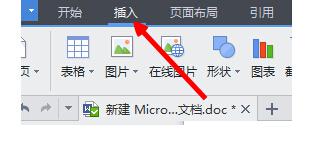
4. Trouvez ensuite un filigrane à l'endroit où vous l'insérez. À la fin, j'ai oublié de le mentionner avant. Le style ici est le mot WPS, mais le fonctionnement est similaire aux autres.
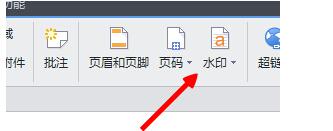
5. Après avoir cliqué sur le filigrane, vous verrez l'insertion et les modèles associés. La dernière étape consiste à le supprimer. Cliquez sur Supprimer pour supprimer le filigrane que j'ai inséré.
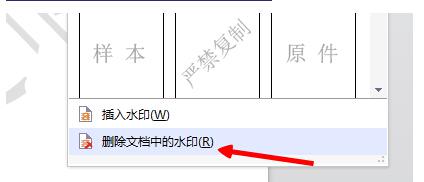
6. Une autre situation est que vous voyez des en-têtes et des pieds de page, ainsi que des filigranes. Dans ce cas, lorsque vous cliquez pour insérer ou supprimer le filigrane et que vous constatez que le filigrane ne peut pas être supprimé, vous devez envisager la méthode suivante.
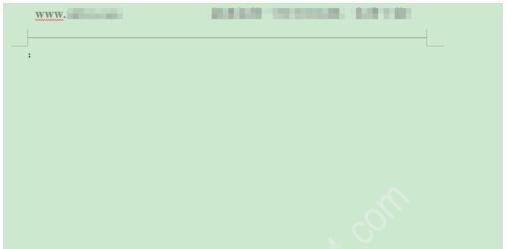
7. Tout d'abord, double-cliquez pour entrer dans l'en-tête. Après avoir saisi, sélectionnez tout le texte. Vous devez utiliser Supprimer pour supprimer le texte. À ce stade, après la suppression, vous constaterez que le filigrane a disparu. .
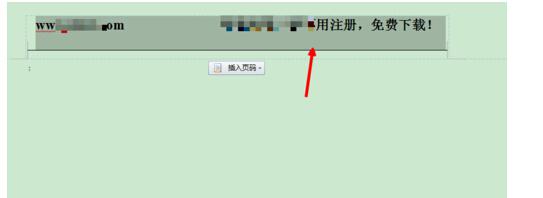
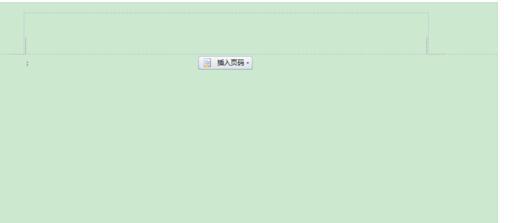
Ce qui précède est le contenu détaillé de. pour plus d'informations, suivez d'autres articles connexes sur le site Web de PHP en chinois!
Articles Liés
Voir plus- Explication détaillée sur la façon d'ouvrir et de lire les fichiers CSV
- Étapes et précautions pour l'ouverture et le traitement des fichiers au format CSV
- Méthodes et conseils pour ouvrir des fichiers CSV : Convient à une variété de logiciels
- Un guide rapide sur la manipulation des fichiers CSV
- Apprenez à ouvrir et à utiliser correctement les fichiers CSV

